Windows10系统之家 - 安全纯净无插件系统之家win10专业版下载安装
时间:2019-08-21 22:01:41 来源:Windows10之家 作者:
win10控制中心不见了怎么解决?最近有用户反映,发现win10通知栏中的控制中心不见了的问题,不知怎么回事呢?该如何解决呢?就此问题,今天小编介绍win10控制中心不见了的恢复方法。
什么是操作中心呢?小编这有一个较通俗的说法,操作中心也可以成为消息中心,一般显示在桌面的右下角,如果这个通知图标不见了,我们就无法使用操作中心的一些功能,今天小编win10操作中心不见了的恢复方法。
1,鼠标右键“开始菜单”,点击“设置”,进入windows设置界面后,选择“个性化”,如图下所示:
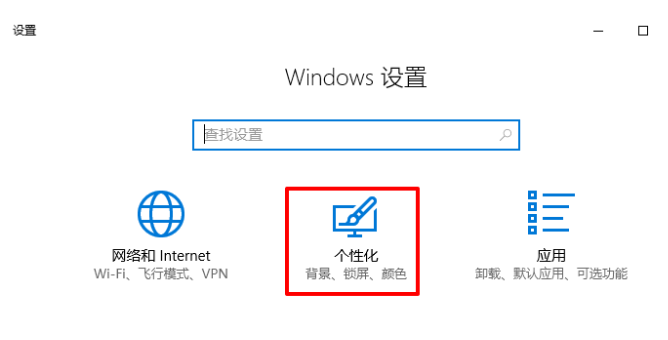
通知栏电脑图解1
2,在界面左侧选择“任务栏”,接着点击“打开或关闭系统图标”,如图下所示;
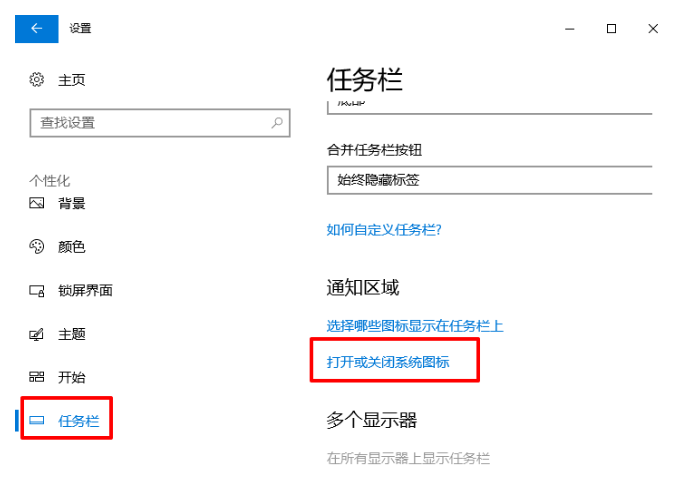
win10电脑图解2
3,找到“操作中心”将开关按钮打开,如图下所示
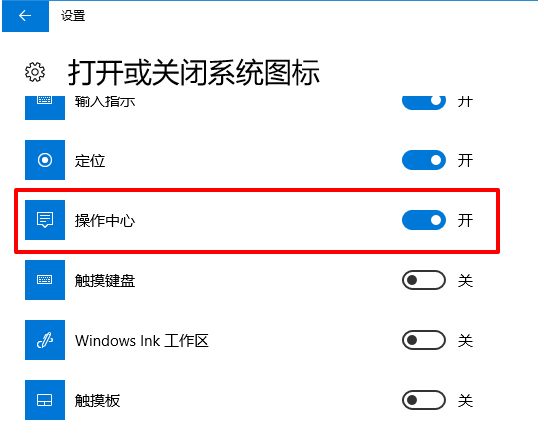
控制中心电脑图解3
4,现在我们就可以在任务栏的右下方看到“通知中心”图标啦~
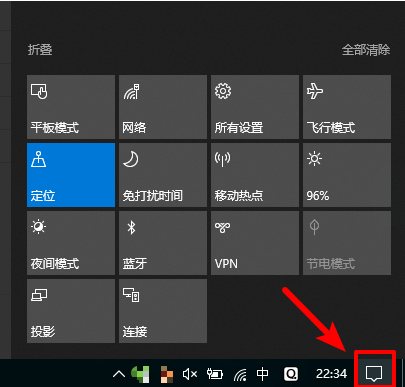
通知栏电脑图解4
以上就是win10通知中心不见了的恢复方法介绍啦~
相关文章
热门教程
热门系统下载
热门资讯





























